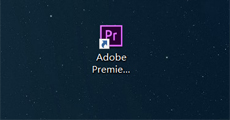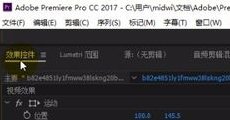PR怎么将默认工作区还原 PR还原默认工作区的方法介绍
小编:07下载站 时间:2022-02-23 18:50:35
在我们办公的时候会用到很多款软件,PR软件对后期大佬来说是最经常接触的一款主流剪辑软件。有些小白在操作这款软件时候会按照自己的习惯来排工作区位置,但是有时候排错了又不懂的还原,今天小编就跟大家说说PR怎么将默认工作区还原的。
PR怎么将默认工作区还原
还原默认工作区的方法很简单,首先我们要打开Premiere这款软件,然后按照小编给的步骤来操作,先找到菜单栏的窗口选项----点开找到工作区-----找到编辑这个按钮。第一步完成。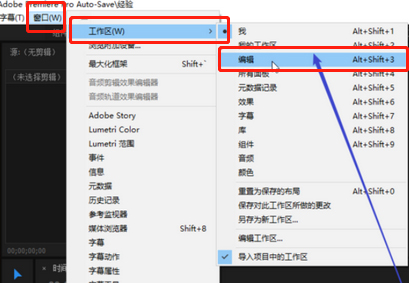
进然后进入编辑器的页面中,在下方有一个重置为保存的布局,(找不到的可以看图中红色箭头),点击完成就恢复成了第一次打开PR时的界面了。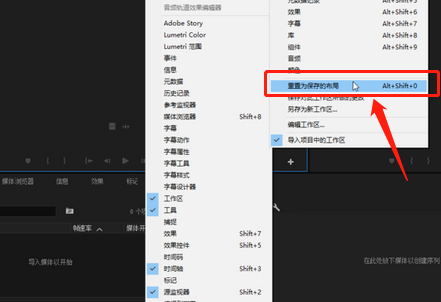
如果你要自定义工作区域,可以先找到菜单栏的窗口选项----点开找到工作区-----找到编辑下面的一个另存为新工作区,就可以自定义工作区。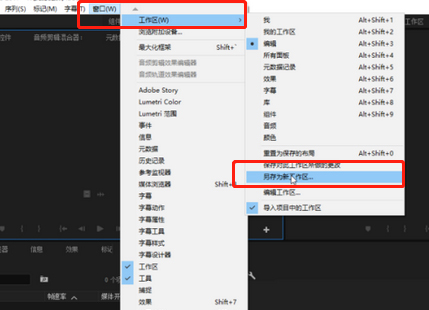
如果不小心将某个面板控件关了,比如关了“效果控件”面板,可以先找到菜单栏的窗口选项——效果控件,点击一下就能恢复了。看起来是不是很简单,小伙伴学会了吗?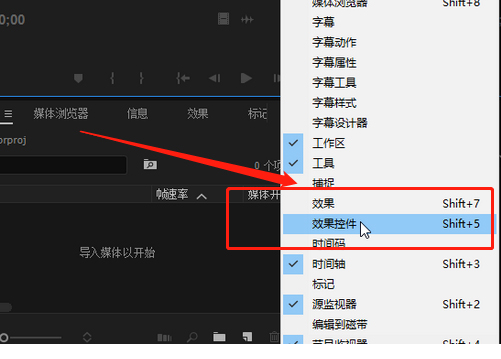
好了,以上就是小编给大家带来PR怎么将默认工作区还原的内容,如果你还想了解更多关于Premiere使用的小技巧,那就来关注07下载站看看吧!
相关阅读
热门推荐
更多 +
热门资讯
排行榜